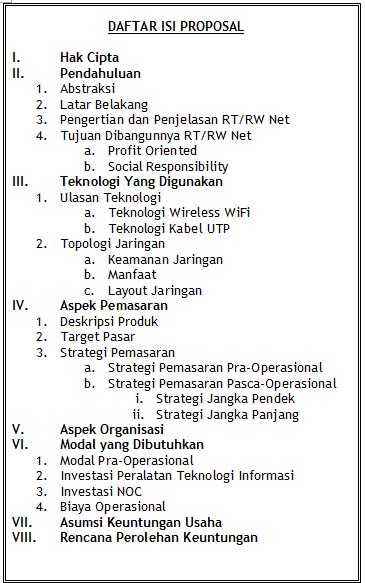Namun ternyata lebih mudah apabila kita menggunakan fasilitas yang sudah ada pada Ms.Word [klo ga salah sich setiap Ms.Office ada dech fasilitas ini].
Sebenernya sederhana banget cara yang digunakan disini,,kira2x seperti ini:
- Buka file document yang kita akan buat daftar isinya [jika belum dibuat, silahkan dibuat terlebih dahulu]
- Blok setiap kata yang nanti akan dimasukkan kedalam daftar isi [biasanya judul bab, tema, atau lain sebagainya]
- Pada menu pilihlah Format -> Style and Formatting
- Sekarang kita akan menggunakan Style and Formatting terutama untuk penggunaan heading! Pada bagian yang sudah kita blok tadi berikanlah format Heading 1 dan tulisan yang kita blog akan berubah menjadi lebih besar [jika dianggap ukuran tulisan terlalu besar silahkan diatur ukuran tulisan tsb]
- Sediakan halaman kosong pada halaman awal,,jika blm ada bisa ditambahkan terlebih dahulu dengan menekan tombol dikeyboard Alt+Enter (page break)
- Pada bagian menu, pilihlah Insert -> Refrence -> Index and Tables
- Setelah muncul kotak dialog Index and Tables,,klik pada tab Tables of Contents
- Selanjutnya biarkan saja settingan yang ada, kecuali pada bagian tab leader silahkan dirubah sesuai dengan keinginan kita
- Jika sudah,,selanjutnya klik tombol OK
- Hasilnya kira2x seperti ini!
Tambahan:
Oke,sekian tutorial ini…silahkan dicoba, dan jgan lupa kritik sarannya!
- Untuk penggunaan sub bab, saya menggunakan Header 2 , agar tulisan didaftar isi jadi lebih menjorok kedalam
- Untuk penggunaan sub-sub bab, saya menggunakan Header 3.